SONY Xperia 5 II 5G
Modifier le code PIN en 9 étapes difficulté Débutant

Votre téléphone
Sony Xperia 5 II 5G
pour votre Sony Xperia 5 II 5G ou Modifier le téléphone sélectionnéModifier le code PIN
9 étapes
Débutant
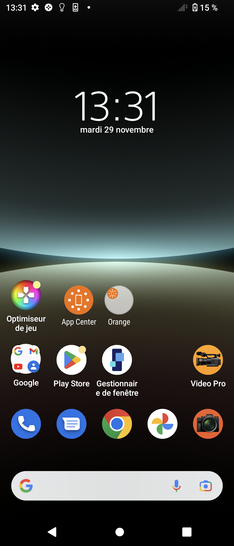
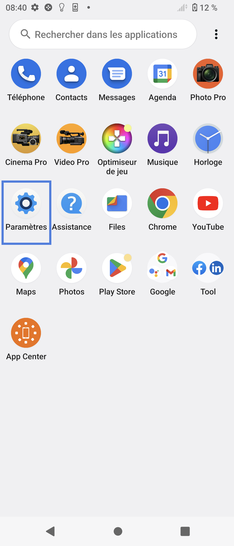
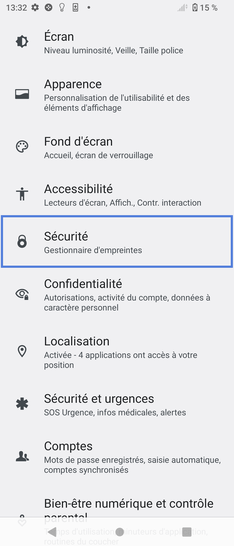
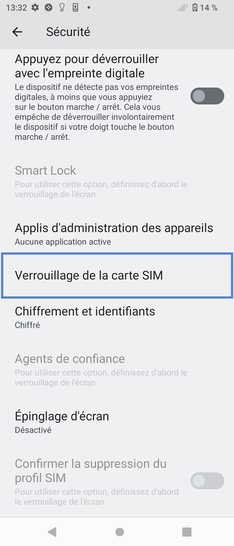
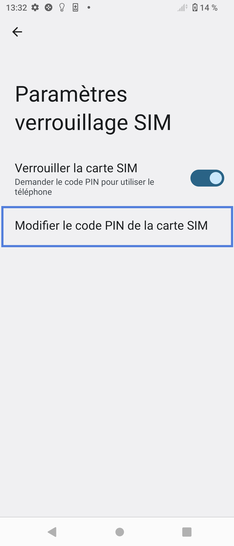
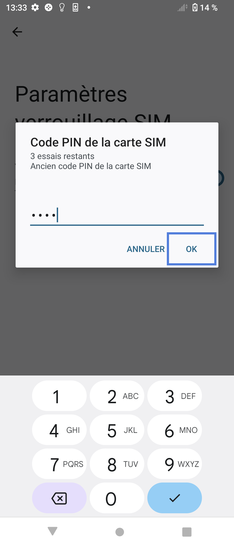

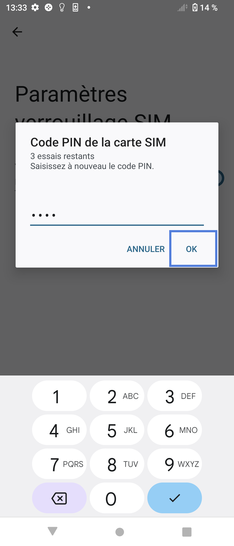
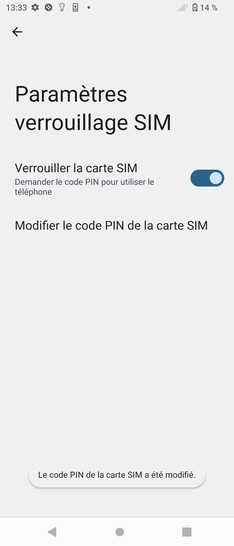
Bravo ! Vous avez terminé ce tutoriel.
Découvrez nos autres tutoriels